新手小白如何购买阿里云服务器(2021新版详细图文教程)
新手小白如何购买阿里云服务器(2021年新版详细教程)
首先,打开阿里云官网,选择产品-云服务器ECS,点击立即购买。
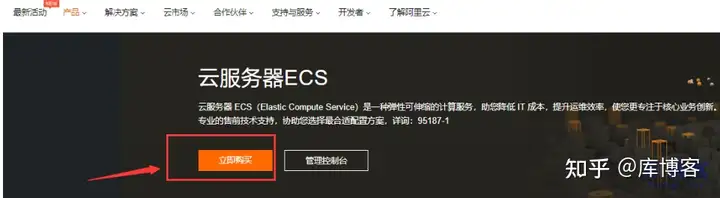
可以看到,左边的一键购买,里面的服务器类型只有突发性能实例t5型,而且规格只有几个。
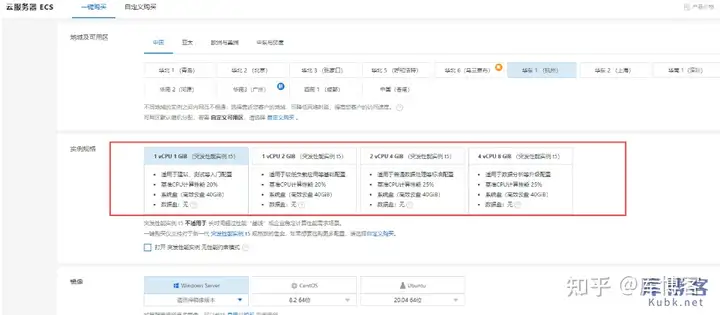
我们一般选择右边的自定义购买,可以更加全面自由的选择自己需要的服务器配置。付费模式一般选择包年包月,地域选择这里注意一下,选择大陆地区的都是需要进行备案的。如果不想备案,可以选择中国香港,或者海外地区的云服务器。如下图
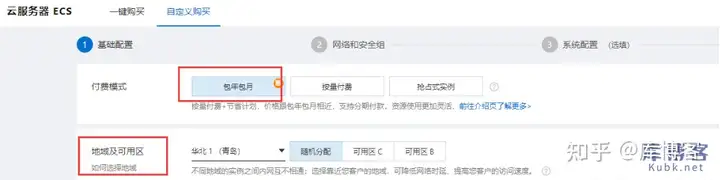
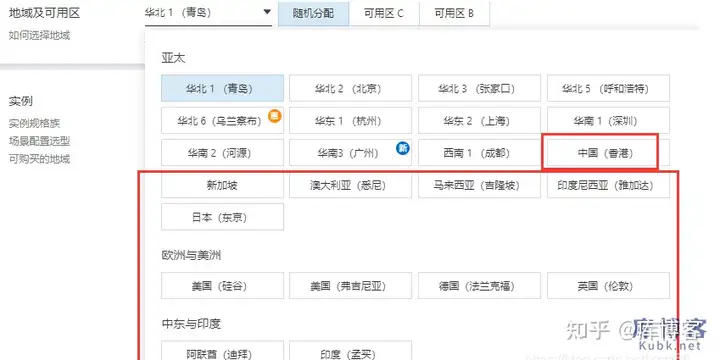
接下来,我们选择实例规格,我们可以根据服务器的分类来选择,也可以根据场景化选型。如果对服务器的类型不太清楚,建议可以根据业务场景和细分场景来选择,比如web开发测试、或者AI机器学习等,会自动筛选出适合的云服务器类型。
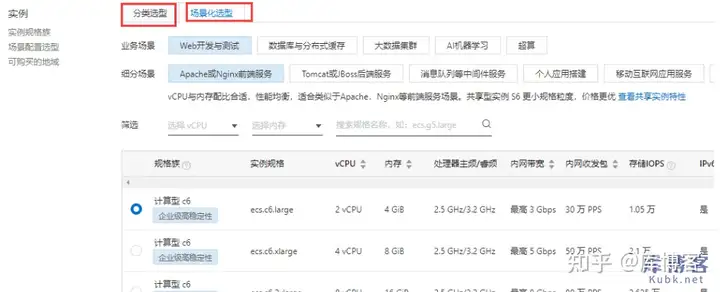
接下来,我们选择镜像,一般我们可以选择公共镜像,服务器系统分为Linux系统和Windows系统。根据网站语言来选择,Linux和Windows各自有优势,以及兼容性差别。一般我们优先选择Linux系统。比如我们可以选择CentOS,版本选择较新的版本。

接下来,我们需要选择系统盘(整体性能一般ESSD云盘>SSD云盘>高效云盘),数据盘可以添加也可以不添加。

快照服务一般是收费的,根据情况自己选择。

点击下一步网络和安全组
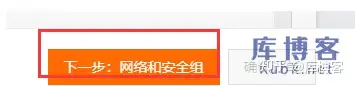
网络选择默认的专有网络即可

带宽计费模式,一般选择按固定带宽比较划算。

安全组,可以自己新建安全组,也可以直接使用默认安全组,记得把80端口和443端口勾上。

点击下一步系统配置
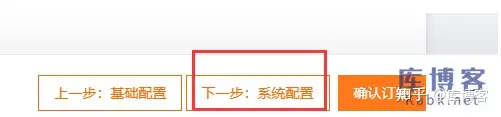
登陆凭证,可以选择自定义root密码,或者自动创建密码(即创建后设置)。或者是使用秘钥对登陆。如果使用秘钥对,则需要先创建密钥对。可以参考文档:如何使用秘钥对

后面的几个选项,比如实例名称和描述,可以不用填,直接使用默认的信息即可。
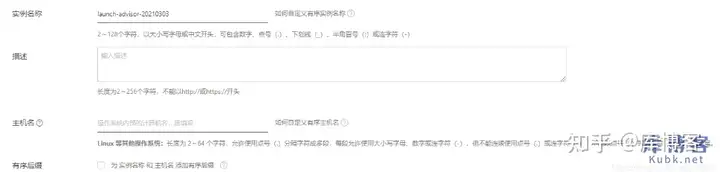
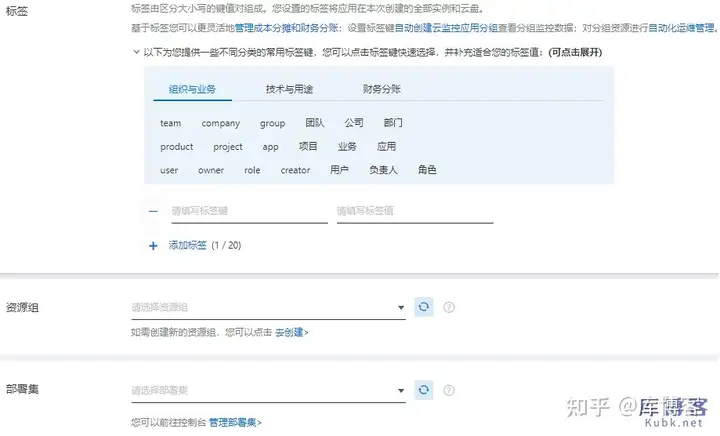
直接点击下一步确认订单。
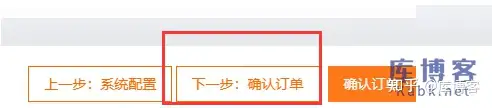
核对好云服务器配置信息之后,勾选下面的服务协议。

然后,点击确认下单即可。
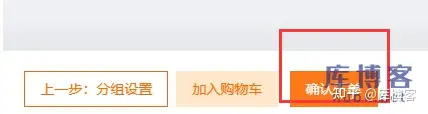
接下来的几分钟之内,阿里云服务器会自动创建完成。进入控制台即可查看。
购买成功之后,如果不知道怎么连接云服务器,可以参考这篇文档教程。
最后,可以领取一下阿里云的代金券




